Het leren van het toetsenbord van uw telefoon en snelkoppelingen op het scherm is de beste manier om de efficiëntie en bruikbaarheid van uw telefoon te vergroten. De BlackBerry Priv heeft tientallen snelkoppelingen waarmee bijna elke actie eenvoudiger en sneller kan worden uitgevoerd.
Toetsenbordsnelkoppelingen binnen de BlackBerry Hub
Er zijn verschillende sneltoetsen die u kunt gebruiken in de BlackBerry Hub.
Terwijl u in berichtenlijsten bent, zal het indrukken van deze letters ook een actie veroorzaken:
- C = opstellen
- S = Zoeken
- T = Naar boven verplaatsen
- B = Verplaats naar onder
- N = koptekst van de volgende datum
- P = koptekst van vorige datum
- U = Volgend ongelezen bericht
Als u in een bericht op deze letters drukt, worden er ook acties uitgevoerd:
- C = Selectie annuleren
- D = Item verwijderen
- W = Item markeren
- I = Bestanditem
- S = Item snoozen
- R = antwoord op item
- L = Allen beantwoorden
- F = Doorstuuritem
- M = Markeren als gelezen / ongelezen
Wilt u snel naar de hub gaan? Als u lang op de home-toets drukt, verschijnen BlackBerry Search, Google Now en BlackBerry Hub. Je hoeft je echter niet aan die opties te houden. U kunt de sneltoets voor de home-toets wijzigen met deze instructies.
Slider-interacties
Als u de schuifregelaar in het startscherm opent, wordt automatisch de toepassing Apparaat zoeken gestart. U kunt ook een schuifregelaarsnelkoppeling maken om het beantwoorden van oproepen met de Priv eenvoudiger te maken.
Wanneer u wordt gebeld, kunt u een vooraf ingestelde actie activeren door het toetsenbord open te schuiven. Het zal de oproep accepteren, de oproep weigeren of antwoorden met een sms-bericht. Om dit in te stellen, gaat u naar instellingen > algemene instellingen > schuifregelaaropties voor inkomende oproepen en selecteert u de gewenste actie.
Navigeren door lijsten met fysieke sneltoetsen
U kunt snel navigeren door lijsten met snelkoppelingen via het fysieke toetsenbord met behulp van deze toetsen:
- T = spring naar de top van een lijst
- B = spring naar de onderkant van een lijst
- Spatiebalk = pagina omlaag (één schermweergave naar beneden verplaatsen)
- Shift + spatie = pagina omhoog (omhoog één schermweergave omhoog)
Stel sneltoetsen in voor apps en acties
Je kunt een sneltoets verder gaan door je eigen sneltoetsen te maken.
Ga als volgt te werk om een toets lang indrukken of kort indrukken voor elke toets in te stellen.
1. Raak op het startscherm een leeg gedeelte van het scherm aan en houd vast en selecteer vervolgens Instellingen > Sneltoetsen in het pop-upmenu.
2. Selecteer Kort indrukken of Lang indrukken .
3. Tik op de gewenste letter op het toetsenbord.
4. Kies je actie. Selecteer App openen om een snelkoppeling in te stellen om een app te openen; om een snelkoppeling in te stellen om een contact te bellen, selecteert u Snelkeuze ; Als u een snelkoppeling wilt instellen om een e-mail of een tekstbericht naar een contact te verzenden, selecteert u Bericht verzenden . Als u een andere snelkoppeling wilt instellen, selecteert u Alle snelkoppelingen .
Toetsenbordbewegingen
De toetsen op het fysieke toetsenbord zijn aanraakgevoelig en kunnen worden gebruikt als een trackpad. Gebruik deze bewegingen om het typen en scrollen te versnellen:
- Veeg van rechts naar links om het laatste woord te verwijderen bij het opstellen van een bericht.
- Veeg naar beneden bij het opstellen van een bericht om toegang te krijgen tot de verschillende invoerschermen voor tekens.
- Veeg op het fysieke toetsenbord omhoog of omlaag om door de lijsten in de meeste toepassingen te bladeren.
- Veeg horizontaal door applicatievensters binnen het startscherm.
Kopieer en plak snelkoppelingen
In plaats van kopiëren en plakken zoals u dat normaal zou doen, kunt u met uw vingers tekst op het scherm selecteren en verplaatsen. In de tekst drukt u met uw vingers op het scherm, wacht u tot de tekst is geselecteerd en sleept u de tekst naar de gewenste plek.
Nieuwe snelkoppelingen voor applicaties
Vanaf 6 juni zullen er enkele nieuwe sneltoetsen worden toegevoegd door een systeemupdate.
De nieuwe toevoegingen zijn:
- CTRL + B = Vetgedrukt
- CTRL + U = onderstrepen
- CTRL + I = cursief
- Ctrl + Z = Ongedaan maken
- Ctrl + Y = Opnieuw
- Ctrl + X = knippen
- Ctrl + C = kopiëren
- Ctrl + V = Plakken
Houd er rekening mee dat deze nieuwe snelkoppelingen alleen werken als ze worden ondersteund in de toepassing die u gebruikt, zodat ze mogelijk niet overal mee werken.




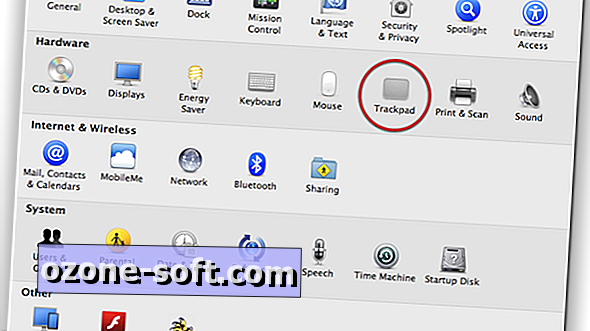








Laat Een Reactie Achter